Les fichiers PDF sont le moyen le plus pratique de transférer des données sur différentes plateformes tout en conservant une qualité d'information optimale. La conversion de différents formats de fichiers en PDF peut s'avérer fastidieuse, en particulier sur les appareils iOS. Pour mettre les choses au clair, voici un résumé sur les 9 meilleurs outils de conversion PDF iPhone sur lesquels vous pouvez facilement compter.
1. UPDF pour iOS
UPDF est un gestionnaire de fichiers efficace pour iOS, offrant des fonctionnalités avancées de conversion PDF et de manipulation de documents. UPDF facilite la conversion du format de fichier souhaité en format PDF à travers les appareils iOS. Cet outil dispose d'une interface intuitive et peut être utilisé en quelques étapes très simples, lesquelles sont décrites ci-dessous :
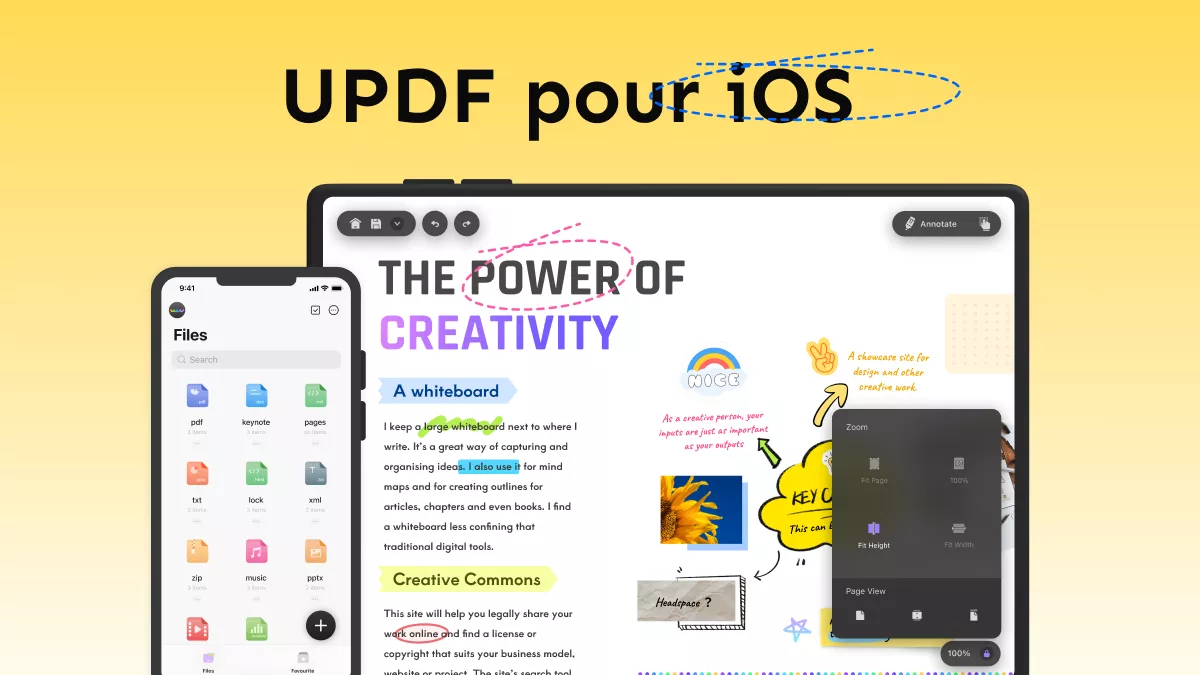
Étape 1 : Télécharger UPDF sur votre appareil iOS et l'importer
Commencez par télécharger cette application de conversion PDF sur votre appareil iOS. Accédez et ouvrez son interface principale pour sélectionner l'icône « + » afin d'importer le fichier que vous souhaitez pour lancer le processus.
Windows • macOS • iOS • Android 100% sécurisé
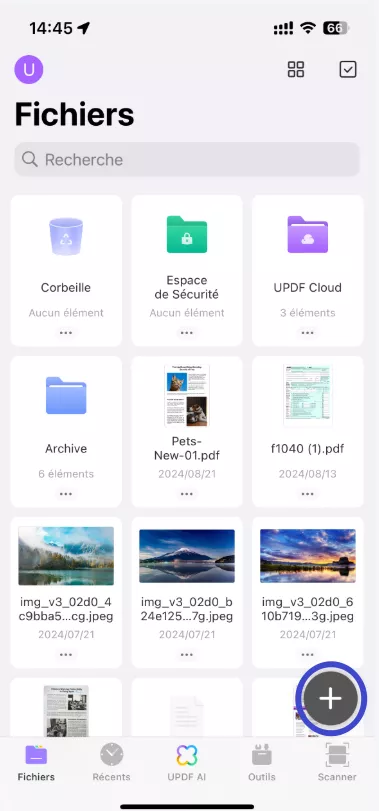
Étape 2 : Sélectionner l'image et accéder à d'autres options
Sélectionnez l'option « Images » dans la liste apparaissant dans le menu contextuel et ajoutez l'image requise. Comme il apparaît sur l'écran principal, continuez à maintenir l'image pendant un certain temps jusqu'à ce qu'un menu apparaisse.
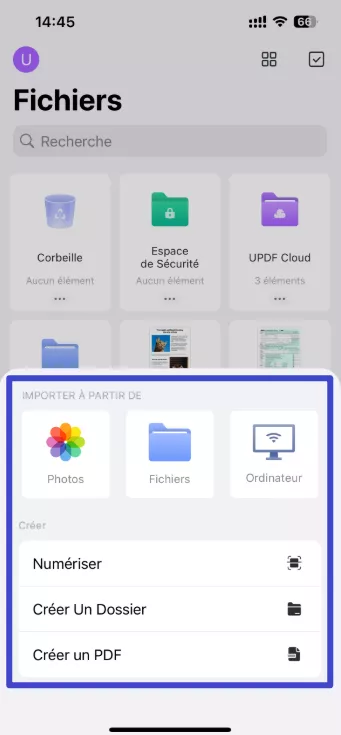
Étape 3 : Convertir l'image en PDF
Ensuite, appuyez sur l'option « Convertir en PDF » dans ce menu parmi d'autres options. Un format PDF de votre image sera par la suite généré à l'aide de l'application UPDF.
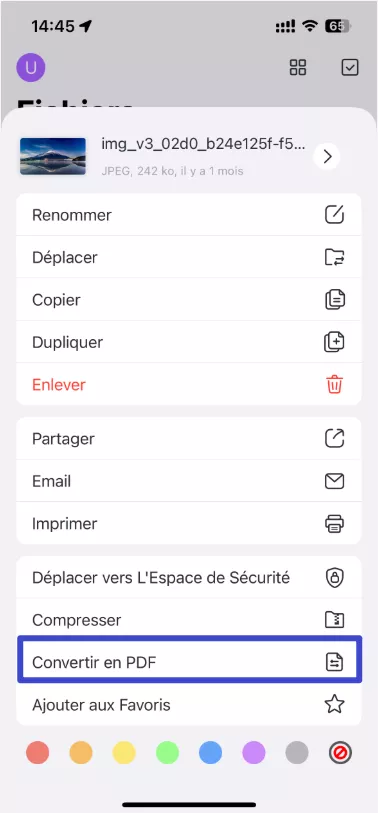
Téléchargez maintenant et essayez de l'utiliser, vous pouvez convertir deux fichiers gratuitement chaque jour.
Windows • macOS • iOS • Android 100% sécurisé
Avantages :
- Polyvalence de conversion : UPDF permet de convertir des documents et images en format PDF, ainsi que d'extraire des PDF dans 14 formats différents, tels que .docx, .pptx, .xlsx, .csv, .rtf, .jpeg, et .png.
- Fonctionnalités complètes de gestion de documents : UPDF combine la création, le scan, l'annotation et l'édition de documents, ce qui en fait un outil tout-en-un pour la gestion des fichiers PDF.
- Compatibilité multi-plateforme : L'application est disponible sur iOS, Android, Windows et Mac, permettant une utilisation harmonieuse sur plusieurs appareils avec un seul compte.
- Avantages gratuits : Les utilisateurs peuvent bénéficier de deux conversions gratuites par jour, facilitant l'accès aux fonctionnalités sans coûts supplémentaires.
- Interface conviviale : Design intuitif permettant une navigation facile et une utilisation rapide, même pour les nouveaux utilisateurs.
La vidéo suivante présente toutes les fonctionnalités clés de l'application UPDF pour iOS. Jetons-y un coup d'œil :
Bonus
2. PDF Converter by Reddle
Reddle PDF Converter est un convertisseur PDF gratuit pour iOS qui permet de générer des fichiers PDF de haute qualité à partir d'une variété de documents et d'images, y compris Word, Excel, iWork, PowerPoint, ainsi que des images, des pages Web et des données du presse-papiers. Il offre également la fonctionnalité de diviser les PDF pour en faciliter la lecture.
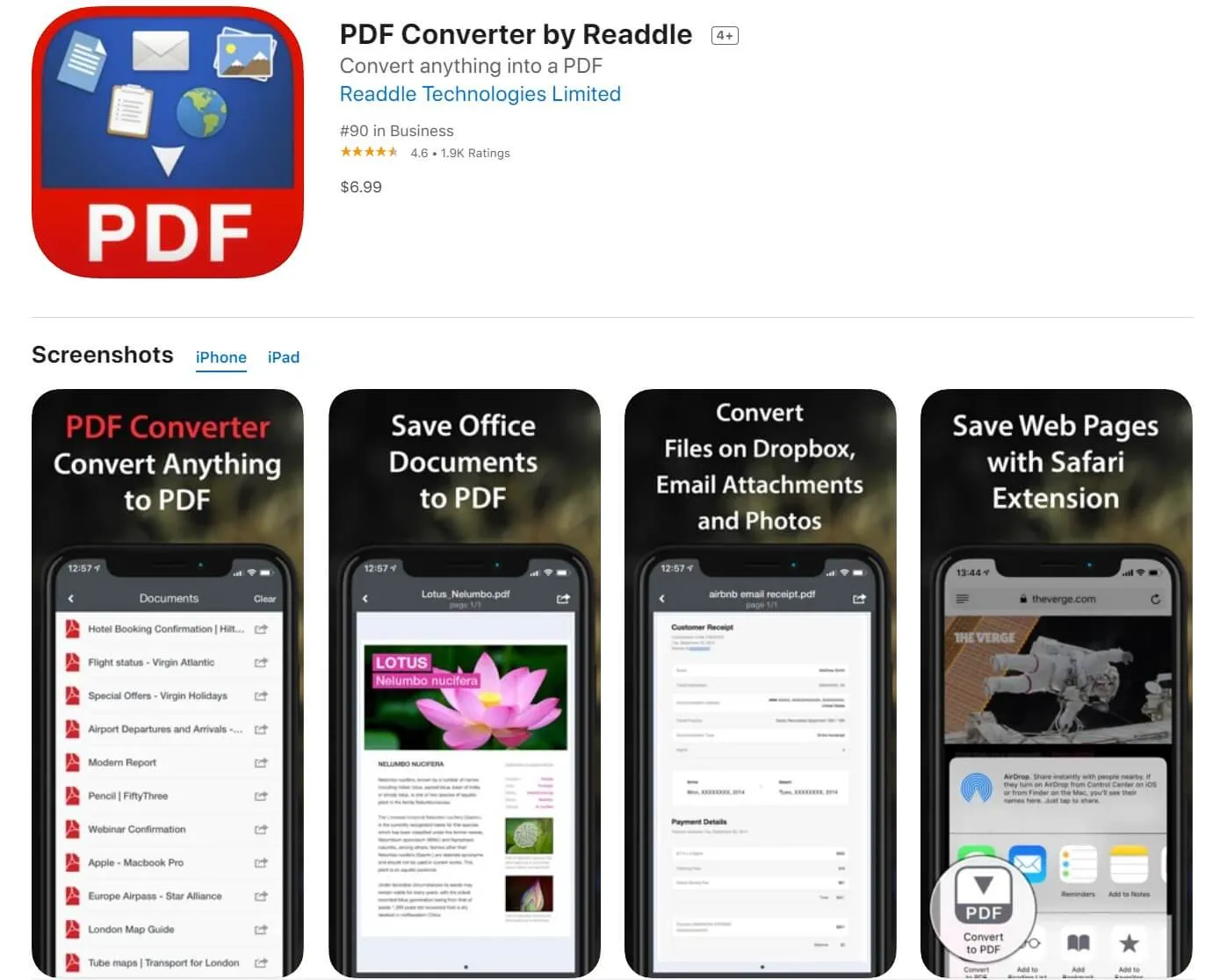
Avantages :
- Large gamme de formats : Prend en charge la conversion de divers documents et images.
- Travail hors ligne : Fonctionne sans connexion Internet.
- Conservation des fichiers originaux : Les fichiers d'origine restent accessibles sur l'appareil.
Inconvénients :
- Fonctionnalités limitées : Manque d'options avancées par rapport aux applications payantes.
- Qualité de conversion variable : Peut varier selon le type de fichier.
- Stockage local requis : Nécessite de garder les fichiers sur l'appareil, consommant de l'espace de stockage.
3. PDF Converter
PDF Converter est une application pour iOS et iPad, dédiée à l'édition, conversion et gestion de fichiers PDF. Elle inclut un outil PDF-Finder pour rechercher des fichiers sur Google et permet de télécharger plusieurs fichiers PDF simultanément.
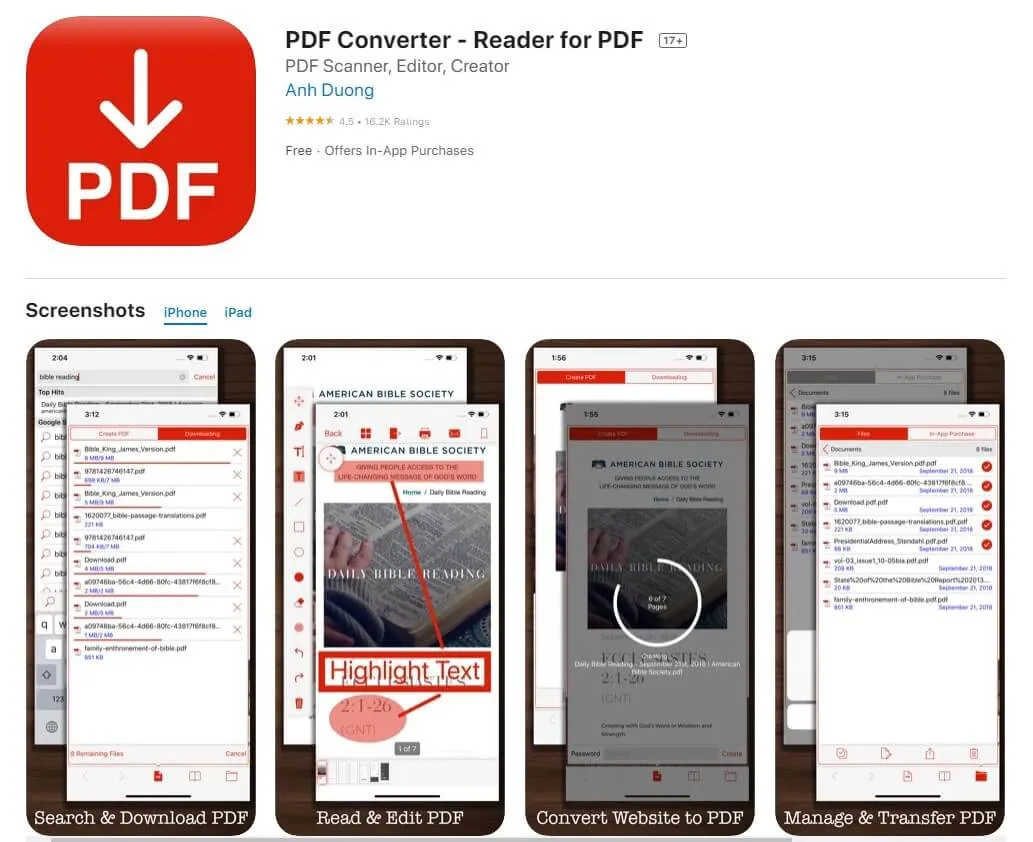
Avantages :
- Conversion sélective : Possibilité de choisir des pages spécifiques à convertir, évitant des conversions inutiles.
- Photo Picker : Permet de sélectionner une image pour la conversion en PDF facilement.
- Téléchargements en lot : Possibilité de télécharger plusieurs fichiers PDF en même temps.
Inconvénients :
- Bugs d'interface : Besoin de corriger certains problèmes d'interface.
- Fonctionnalités limitées : La version gratuite a un nombre restreint de fonctionnalités.
- Achats intégrés : Possibilité d'achats dans l'application et présence d'une option d'abonnement premium.
4. PDF Converter Documents to PDF
Cette application permet de convertir des photos, contacts, images et messages texte en fichiers PDF dans sa version gratuite. La version premium permet de générer des PDF à partir de documents, pièces jointes d'e-mails, pages Web et fichiers Dropbox. Les fichiers PDF peuvent être partagés ou enregistrés à partir de diverses sources telles qu'e-mails, Dropbox, iTunes, Wi-Fi, iBook, et GoodReader.
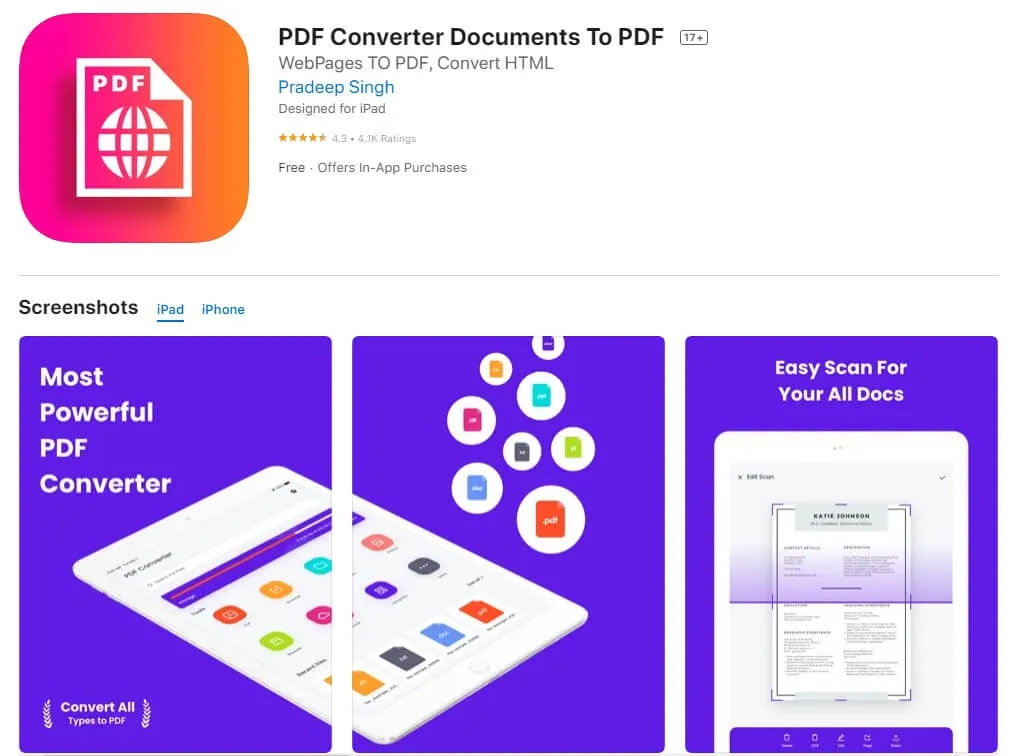
Avantages :
- Compatibilité étendue : Supporte de nombreux formats, y compris Excel, PowerPoint, Word, images et pages Web.
- Interface conviviale : Design réactif et propre, facilitant l'utilisation.
- Fonctionnalités variées : Conversion de plusieurs types de contenus en PDF, y compris photos et messages texte.
- Création de PDF avancée : La version premium permet la création de PDF à partir de documents, pages Web et pièces jointes.
Inconvénients :
- Fonctionnalités limitées en version gratuite : La version gratuite offre moins d'options que la version premium.
- Abonnement coûteux : Le coût d'abonnement annuel de 29,99 $ peut être considéré comme élevé pour certains utilisateurs.
5. iConverter
iConverter est un outil puissant pour convertir diverses extensions de fichiers en documents PDF. Il permet la conversion de fichiers XML, HTML, DOC, PPT, XLS, TXT, RTF, ainsi que des pages Web et des images en PDF haute résolution.
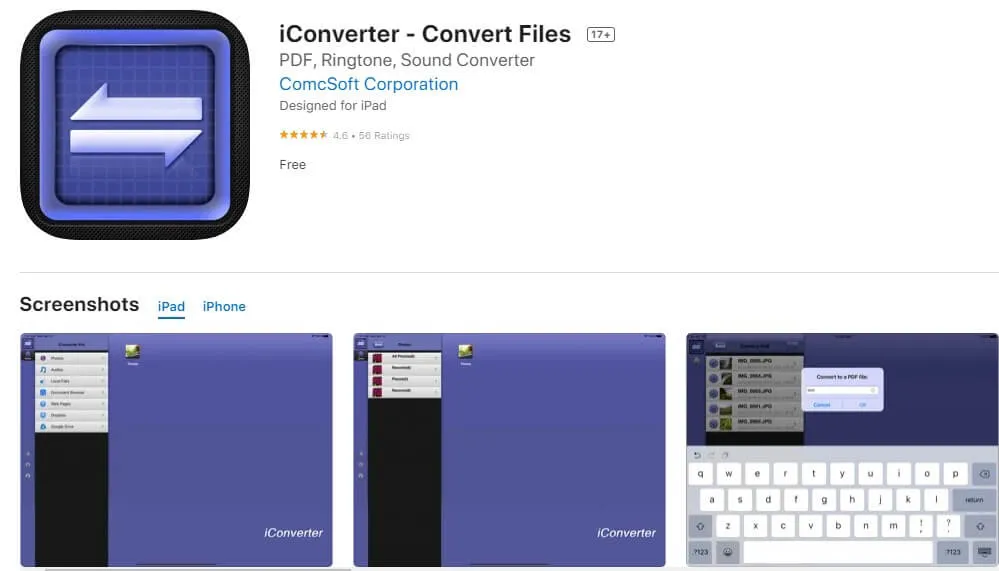
Inconvénients :
- Fonctionnalités restreintes en version gratuite : Certaines options avancées nécessitent un abonnement payant.
- Interface utilisateur : Peut sembler moins intuitive pour certains utilisateurs.
6. iLovePDF
iLovePDF est un outil de gestion de documents qui facilite la conversion de fichiers en format PDF. Disponible sur différentes plateformes, y compris iOS, il permet de convertir facilement des fichiers image, des documents Word et Excel. Avec ses fonctionnalités destinées à optimiser et sécuriser les documents, iLovePDF est une option de choix pour ceux qui cherchent à promouvoir une industrie sans papier.
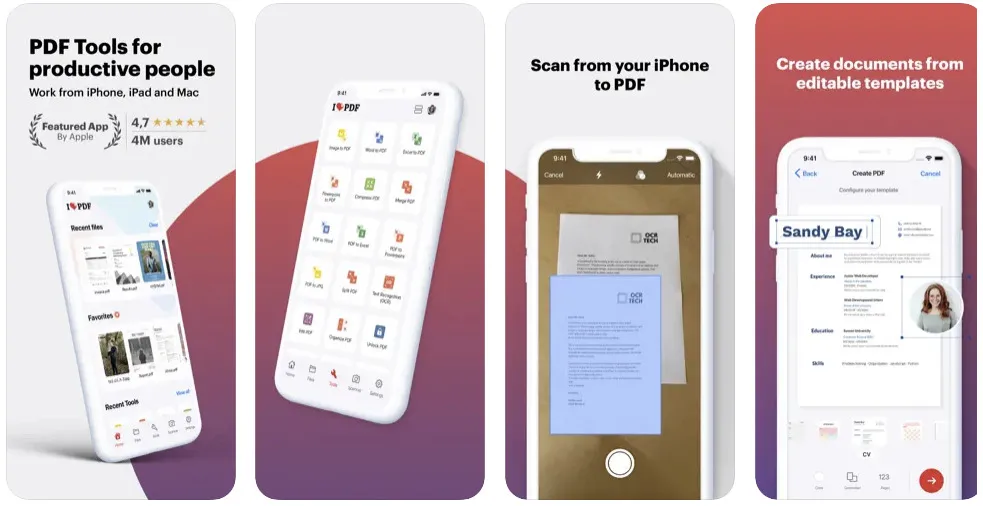
Avantages :
- Polyvalence : Capable de convertir divers types de fichiers (images, Word, Excel) en PDF.
- Accessibilité : Disponible sur plusieurs plateformes, ce qui en facilite l'utilisation.
- Fonctionnalités de sécurité : Propose des options comme la signature, la protection des PDF, et la conversion au format PDF/A.
Inconvénients :
- Dépendance à la connexion Internet : L'utilisation des fonctionnalités en ligne nécessite une connexion.
- Interface utilisateur : Bien que fonctionnelle, l'interface peut être jugée moins moderne par certains utilisateurs
- Limitations de la version gratuite : Certaines fonctionnalités peuvent être restreintes dans la version gratuite.
7. PDF Expert
PDF Expert est une application iOS conçue pour convertir facilement des notes manuscrites et d'autres types de fichiers, comme Excel, Word, PPT, TXT, JPG et PNG, en documents PDF. Intuitive et riche en fonctionnalités, cette application constitue une option intéressante pour la gestion des documents PDF.
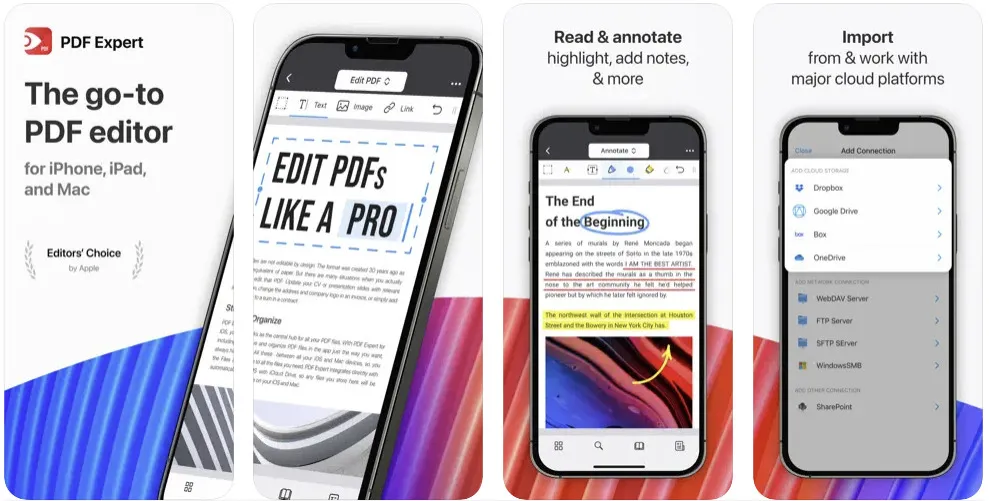
Avantages :
- Conversion multifonctionnelle : Facilite la conversion de divers formats de fichiers en PDF.
- Options premium : En achetant un pack premium, les utilisateurs peuvent accéder à des fonctionnalités avancées pour des résultats optimaux.
- Interface intuitive : Rendre la conversion et la gestion de documents PDF accessibles et simples.
Inconvénients :
- Coût : Certaines fonctionnalités clés nécessitent l'achat d'un pack premium.
- Limitations de la version gratuite : Les utilisateurs peuvent se heurter à des restrictions dans la version gratuite.
- Dépendance à iOS : Conçu spécifiquement pour les appareils iOS, ce qui peut limiter son accessibilité sur d'autres plateformes.
8. Foxit PDF Reader
Foxit PDF Reader est une application conviviale qui offre des options de conversion PDF à partir de divers formats, y compris Microsoft Office, images, textes et documents HTML. Elle permet également de scanner des documents papier et de les convertir en fichiers PDF. Bien que l'utilisation de certaines de ses fonctionnalités nécessite un abonnement, Foxit PDF Reader propose des outils d'annotation et de collaboration sur sa plateforme iOS, permettant également de combiner plusieurs documents PDF pour en créer un nouveau.
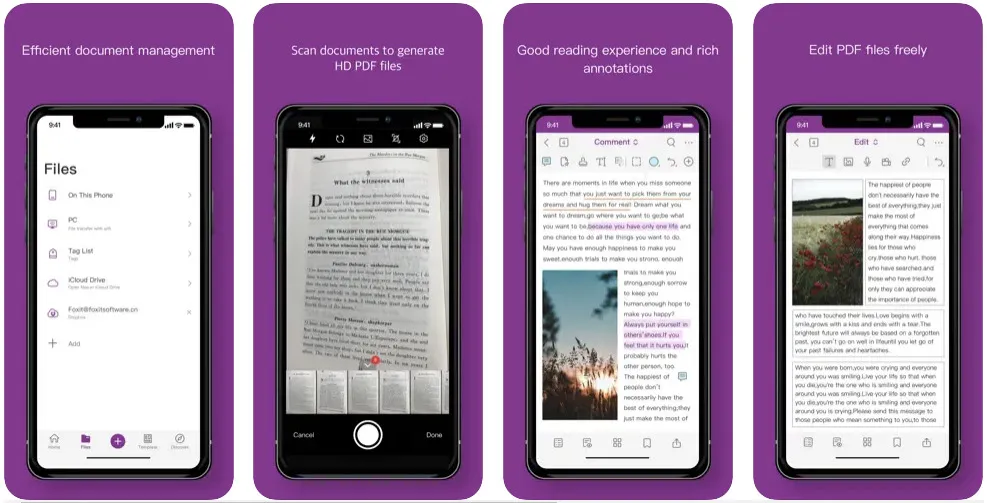
Pros:
- Polyvalence de conversion : Crée des PDF à partir de fichiers Microsoft Office, d'images, de textes et de documents HTML.
- Fonction de numérisation : Permet de scanner des documents papier et de les convertir en PDF.
Cons:
- Abonnement requis : Certaines fonctionnalités nécessitent une formule d'abonnement de base.
- Peut être limité pour les utilisateurs occasionnels : Les fonctionnalités avancées peuvent ne pas être nécessaires pour tous les utilisateurs.
9. Smallpdf
Smallpdf est une application de conversion PDF qui permet de convertir divers formats de fichiers, tels que Word, Excel et PPT, en PDF sans perte de formatage. Disponible sur iOS, elle offre également des fonctionnalités de partage pour faciliter la collaboration sur les fichiers convertis, ainsi que des outils d'édition, de lecture et d'annotation pour améliorer le contenu des PDFs. De plus, Smallpdf propose un service de stockage dans le cloud pour conserver les fichiers PDF convertis.
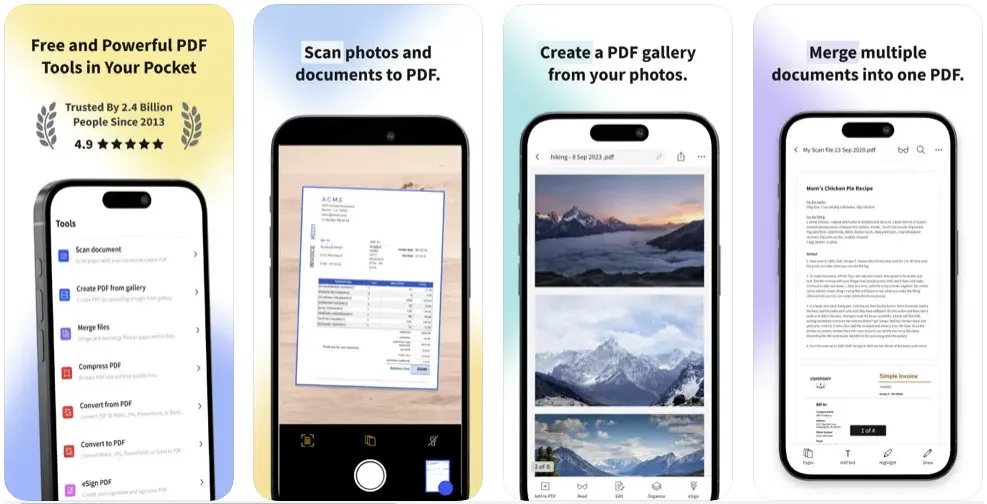
Avantages :
- Conversion sans perte de formatage : Permet de convertir des fichiers Word, Excel et PPT en PDF tout en préservant leur format d'origine.
- Stockage dans le cloud : Fournit un service de stockage pour sauvegarder les fichiers PDF convertis, facilitant ainsi l'accès et le partage.
Inconvénients :
- Dépendance à la connexion Internet : Les fonctionnalités basées sur le cloud nécessitent une connexion Internet.
- Limitations de la version gratuite : Certaines fonctionnalités peuvent être restreintes ou nécessiter un abonnement.
Comment choisir le meilleur convertisseur PDF iPhone ?
Si vous êtes un utilisateur d'iOS et que vous cherchez un convertisseur PDF qui peut vous aider à convertir des fichiers PDF, il y a plusieurs options possibles. Cependant, le problème est de savoir comment choisir celui qui répond aux exigences de la conversion PDF. Passons en revue les différents points à prendre en compte pour choisir la meilleure option pour votre processus de conversion PDF :
- Interface utilisateur : Il est essentiel de rechercher un convertisseur PDF doté d'une interface de conversion PDF intuitive. Choisissez également un outil dont les étapes de conversion sont simples et faciles à utiliser.
- Précision : Vous devez choisir un outil de conversion de fichiers PDF qui conserve le format d'origine du fichier. Il doit en outre être doté d'une technologie capable d'assurer la reconnaissance du texte des documents scannés.
- Confidentialité et sécurité : Lors de la sélection du convertisseur PDF, tenez compte des politiques de confidentialité et de sécurité. Cela vous permettra de vous assurer que votre fichier d'informations sensibles reste en sécurité.
- Format de conversion : Les utilisateurs peuvent avoir plus d'un format de fichier à convertir en PDF, choisissez donc celui qui prend en charge plusieurs formats. Il doit également prendre en charge les formats de base tels que Word, PPT, Excel et JPG pour la conversion.
Conclusion
L'application de conversion UPDF se distingue dans le marché des outils PDF abordables grâce à ses fonctionnalités étendues, la rendant idéale pour la plupart des tâches liées au format PDF, notamment sur iPhone 15 et autres appareils iOS. Pour en savoir plus sur ses performances, consultez les avis sur le site de mac4ever et téléchargez UPDF directement à partir du bouton ci-dessous.
Windows • macOS • iOS • Android 100% sécurisé
 UPDF
UPDF
 UPDF pour Windows
UPDF pour Windows UPDF pour Mac
UPDF pour Mac UPDF pour iPhone/iPad
UPDF pour iPhone/iPad updf android
updf android UPDF AI en ligne
UPDF AI en ligne UPDF Sign
UPDF Sign Modifier le PDF
Modifier le PDF Annoter le PDF
Annoter le PDF Créer un PDF
Créer un PDF Formulaire PDF
Formulaire PDF Modifier les liens
Modifier les liens Convertir le PDF
Convertir le PDF OCR
OCR PDF en Word
PDF en Word PDF en Image
PDF en Image PDF en Excel
PDF en Excel Organiser les pages PDF
Organiser les pages PDF Fusionner les PDF
Fusionner les PDF Diviser le PDF
Diviser le PDF Rogner le PDF
Rogner le PDF Pivoter le PDF
Pivoter le PDF Protéger le PDF
Protéger le PDF Signer le PDF
Signer le PDF Rédiger le PDF
Rédiger le PDF Biffer le PDF
Biffer le PDF Supprimer la sécurité
Supprimer la sécurité Lire le PDF
Lire le PDF UPDF Cloud
UPDF Cloud Compresser le PDF
Compresser le PDF Imprimer le PDF
Imprimer le PDF Traiter par lots
Traiter par lots À propos de UPDF AI
À propos de UPDF AI Solutions de UPDF AI
Solutions de UPDF AI Mode d'emploi d'IA
Mode d'emploi d'IA FAQ sur UPDF AI
FAQ sur UPDF AI Résumer le PDF
Résumer le PDF Traduire le PDF
Traduire le PDF Analyser le PDF
Analyser le PDF Discuter avec IA
Discuter avec IA Analyser les informations de l'image
Analyser les informations de l'image PDF vers carte mentale
PDF vers carte mentale Expliquer le PDF
Expliquer le PDF Recherche académique
Recherche académique Recherche d'article
Recherche d'article Correcteur IA
Correcteur IA Rédacteur IA
Rédacteur IA Assistant aux devoirs IA
Assistant aux devoirs IA Générateur de quiz IA
Générateur de quiz IA Résolveur de maths IA
Résolveur de maths IA PDF en Word
PDF en Word PDF en Excel
PDF en Excel PDF en PowerPoint
PDF en PowerPoint Mode d'emploi
Mode d'emploi Astuces UPDF
Astuces UPDF FAQs
FAQs Avis sur UPDF
Avis sur UPDF Centre de téléchargement
Centre de téléchargement Blog
Blog Actualités
Actualités Spécifications techniques
Spécifications techniques Mises à jour
Mises à jour UPDF vs. Adobe Acrobat
UPDF vs. Adobe Acrobat UPDF vs. Foxit
UPDF vs. Foxit UPDF vs. PDF Expert
UPDF vs. PDF Expert







 franck Petit
franck Petit 


